Exchange Server 2010 — программный продукт от корпорации Microsoft для обмена почтовыми, голосовыми, мгновенными сообщениями и поддержкой организации совместной работы (доступ к задачам, календарям, веб-доступ и поддержка мобильных устройств).
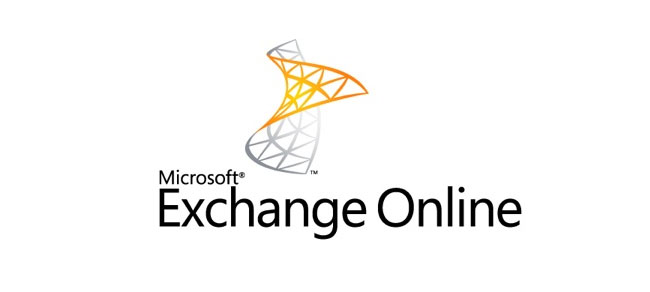
Содержание:
Данный продукт довольно тесно связан с Active Directory (AD), в которой хранится большая часть данных пользователей (связи доменных и почтовых аккаунтов пользователей, списки контактов), хотя почтовые ящики, ввиду своего размера, хранятся отдельно.
Когда нужна корпоративная почта?
Преимущества, которые получает компания от внедрения собственного сервера корпоративной почты:
1. Статус. Наличие собственного домена в почтовых сообщениях сотрудников компании, делает компанию более презентабельной для бизнес-партнеров, нежели при использовании услуг бесплатных почтовых сервисов.
2. Возможность создания правил пересылки почты.
3. Централизованное хранилище корпоративной переписки компании.
4. Наличие корпоративной адресной книги.
Необходимость внедрения в качестве корпоративного сервера почты Exchange Server 2010 (далее ES 2010) может возникнуть, если организации необходимо нечто больше чем прием-отправка электронной почты.
Руководители предприятия хотят назначать подчиненным задания и контролировать их выполнение.
В свою очередь, рядовые пользователи хотят эффективно планировать встречи и собрания, имея доступ к почте в любое время без привязки к рабочему месту.
Исходя из этих требований, повышается ожидаемый уровень информационной безопасности.
Т.к. руководители хотят быть уверенными в конфиденциальности переписки, а рядовые пользователи хотят получать как можно меньше вирусов и спама.
к содержанию ↑
Преимущества и недостатки внедрения Exchange Server 2010
Преимущества внедрения ES 2010:
1. Наличие широких функциональных возможностей.
2. Интеграция с доменной структурой Windows.
3. Относительно простое администрирование.
К недостаткам ES 2010, следует отнести:
1. Высокую стоимость внедрения.
2. Высокие требования к производительности оборудования.
3. Необходимость отдельного приобретения антивирусного и антиспамового модулей.
4. Необходимость в создании доменной инфраструктуры.
к содержанию ↑
Установка Exchange Server 2010
Коротко опишем процедуру установки ES 2010. Отметим, что для настройки будет использоваться оригинальная, англоязычная версия почтового сервера.
к содержанию ↑
Шаг 1. Настройка контролера домена
С целью повышения надежности системы, рекомендовано наличие в сети двух, аппаратно-независимых контролеров домена.
Дальнейшая настройка будет выполняться на контролере с ролью «Shema Master».
Загружаем на контролер домена самораспаковующийся архив ES 2010, запускаем приложение и указываем место для распаковки файла.
Для удобства архив можно распаковать в корень диска С.
Далее подготавливаем схему Active Directory. Запускаем командную строку от администратора Start\All Programs\Command Promt ПКМ «Run as administrator».
Переходим в распакованный ранее каталог, с помощью команды — «cd c:\exchange» и выполняем подготовку схемы AD, набрав команду — «Setup.com /PrepareSchema» (все команды вводим без кавычек).
После завершения подготовки схемы AD, создадим организацию в Exchange с помощью команды «Setup.com /PrepareAd /OrganizationName: «COMP»».
Имя организации «OrganizationName» нужно указывать латиницей, записав в этот пункт имя организации, для которой выполняется настройка, в качестве примера, назовем нашу организацию СОМР.
После успешного выполнения данной команды, подготовку AD и создание организации Exchange завершена.
Переходим ко второму серверу, на котором планируется развернуть почтовый сервер.
к содержанию ↑
Шаг 2. Настройка почтового сервера
Копируем и распаковываем заранее скачанный дистрибутив аналогично предыдущему пункту и переходим к установке необходимых компонентов, набор которых зависит от версии операционной системы и ролей, которые планируется использовать на сервере.
Запускаем Windows PowerShell от администратора, и прописываем «Import-Module ServerManager».
В нашем случае, установка Exchange 2010 производится на ОС Windows Server 2008R2, поэтому набор устанавливаемых компонент будет следующим:
«Add-WindowsFeature NET-Framework,RSAT-ADDS,Web-Server,Web-Windows-Auth, Web-Basic-Auth,Web-Metabase,Web-Net-Ext,Web-Lgcy-Mgmt-Console,RSAT-Web-Server,WAS-Process-Model,Web-ISAPI-Ext,Web-Digest-Auth,Web-Dyn-Compression,NET-HTTP-Activation,Web-Asp-Net,Web-Client-Auth,Web-Dir-Browsing,Web-Http-Logging,Web-Http-Errors,Web-Http-Tracing,Web-Http-Redirect,Web-ISAPI-Filter,Web-Request-Monitor,Web-Static-Content,Web-WMI,RPC-Over-HTTP-Proxy-Restart».
Выполнив установку всех компонентов, сервер перезагрузится в автоматическом режиме.
Далее, необходимо установить пакет фильтров для включения поиска по содержимому в файлах определенных типов — MSOffice 2010 Filter Pack.
Копируем приложение FilterPack64bit.exe на будущий почтовый сервер и запускаем его. После запуска мы будем иметь дело с Мастером установки MSOffice 2010 Filter Pack. Переходим далее:
Соглашаемся с требованиями лицензии и также жмем «Next»:
После подготовительной установки всех необходимых компонент, переходим к непосредственной установке почтового сервера ES 2010.
Перемещаемся в папку с распакованным дистрибутивом и запускаем файл установки «setup.exe». Выбираем 4-й пункт в меню «Install»:
Ознакамливаемся с информацией об ES 2010, жмем «Next»:
Читаем условия лицензии, соглашаемся, переходим к следующему шагу.
На следующем шаге нам предлагают оповещать компанию Microsoft об ошибках, происходящих с почтовым сервером, отказываемся (выбираем «No»).
Выбираем роли, которые будут установлены на сервер. В нашем случае это стандартный набор ролей, отмечаем «Typical Exchange Server Installation».
После этого, мастер установки интересуется есть ли в нашей сети ПК, на которых установлен почтовый клиент «Outlook 2003».
Даже если таковых нет, рекомендуем выбирать положительный ответ («Yes»), т.к. в противном случае нельзя использовать функцию общих папок «Public Folders».
Указываем доменное имя сервера почты для доступа из пользователей из Интернет.
Далее, нас спросят, хотим ли мы поучаствовать в программе улучшения качества, вежливо отказавшись, переходим к следующему пункту.
Все предварительные настройки выполнены, выполняется проверка готовности к установке.
После проверки переходим к установке, нажав кнопку «Install».
После установки, кнопка «Install» сменится на кнопку «Finish» и появится окошко с уведомлением о перезагрузке системы для вступления в силу установленных компонент и настроек.
После перезагрузки системы для управления почтовым сервером можно использовать «Exchange Management Console».
Проверку состояния служб почтового сервера, можно выполнить командой «Test-ServiceHealth».
Надпись «True» в поле «RequireServiceRunning» свидетельствует о запущенной службе.
На этом установка почтового сервера завершена.
Установка и настройка Exchange Server 2010 - Почтовый Сервер
Установка Exchange 2010: как заполучить собственный домен?



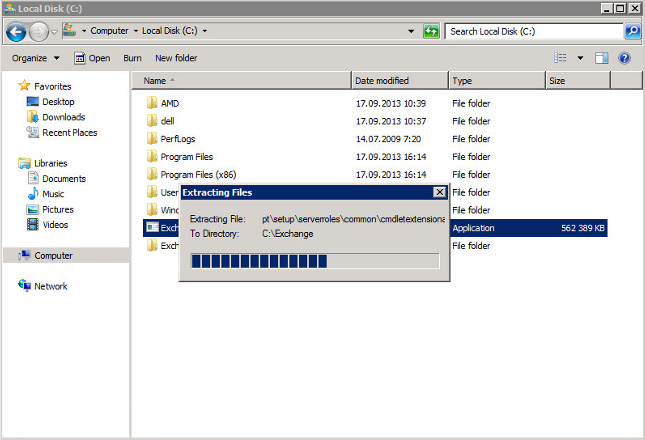
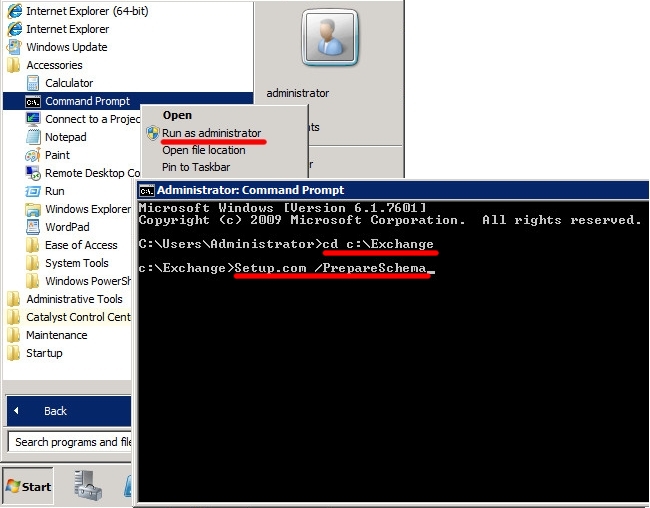
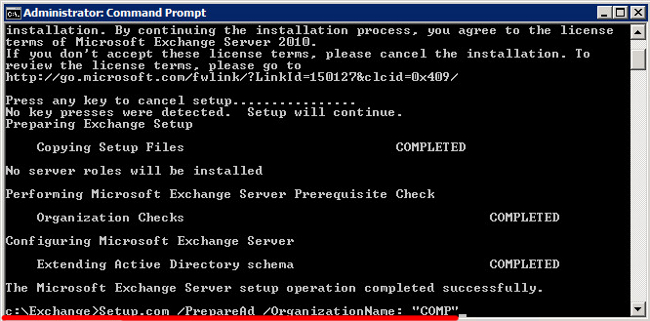
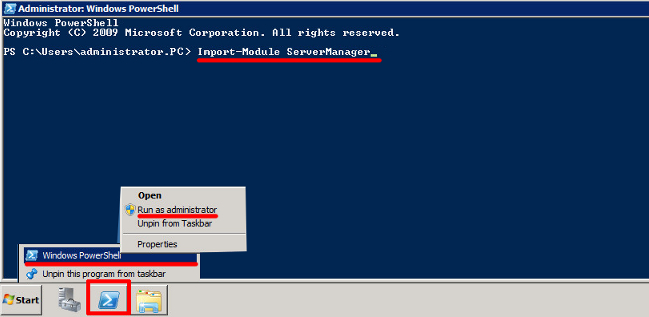
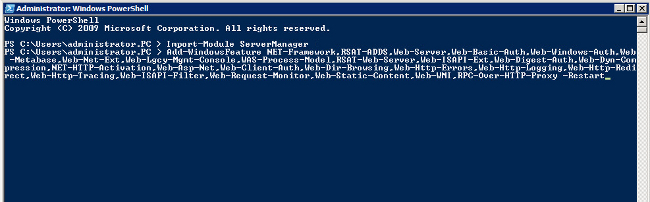
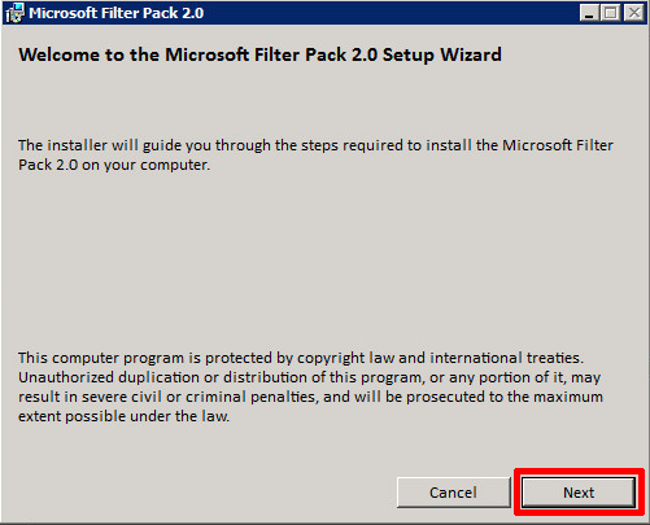
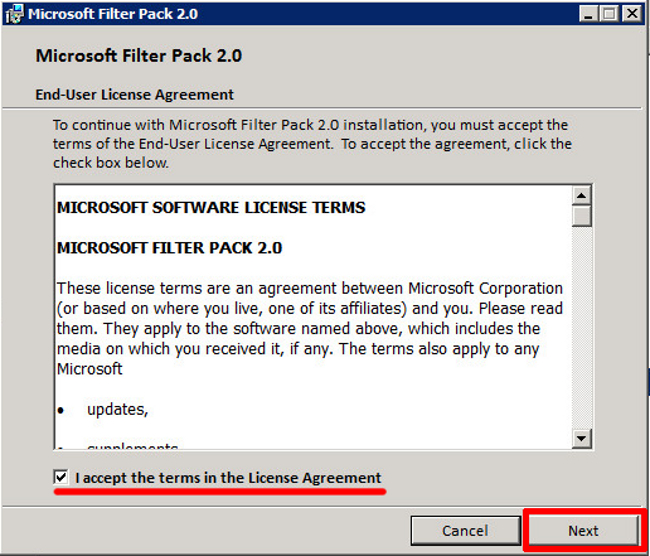
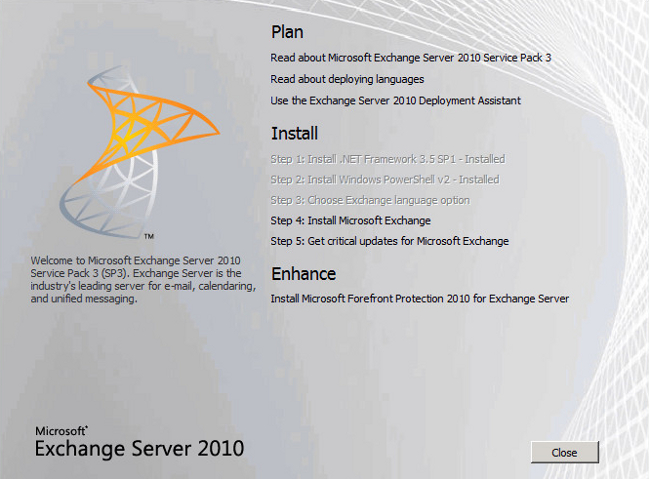
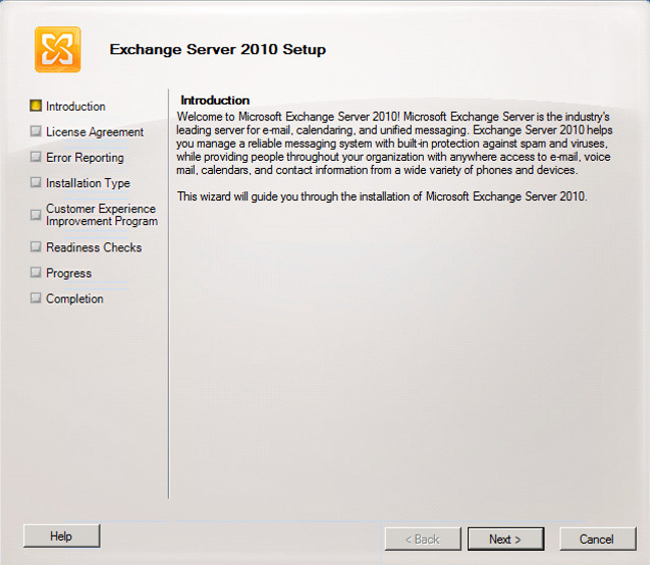
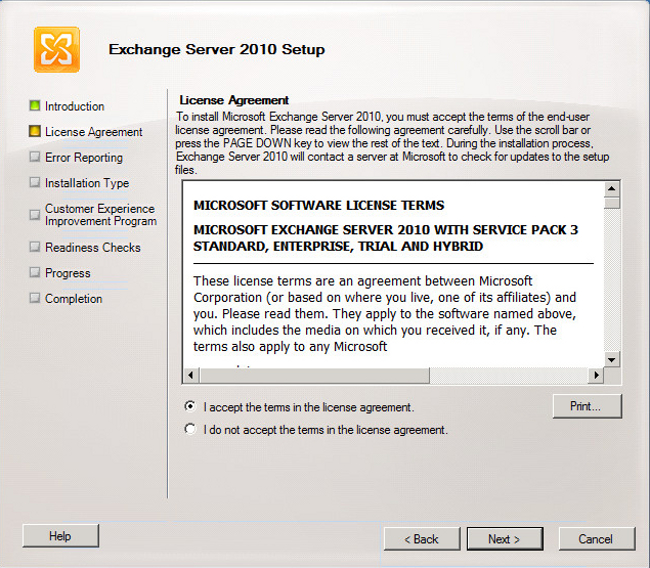
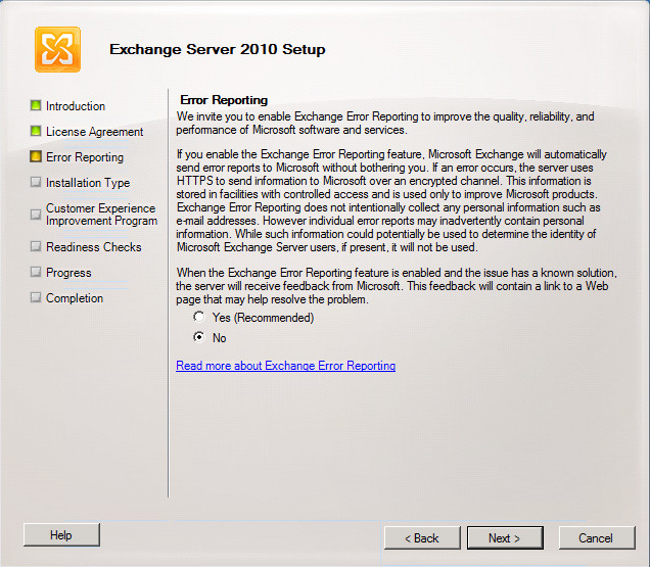
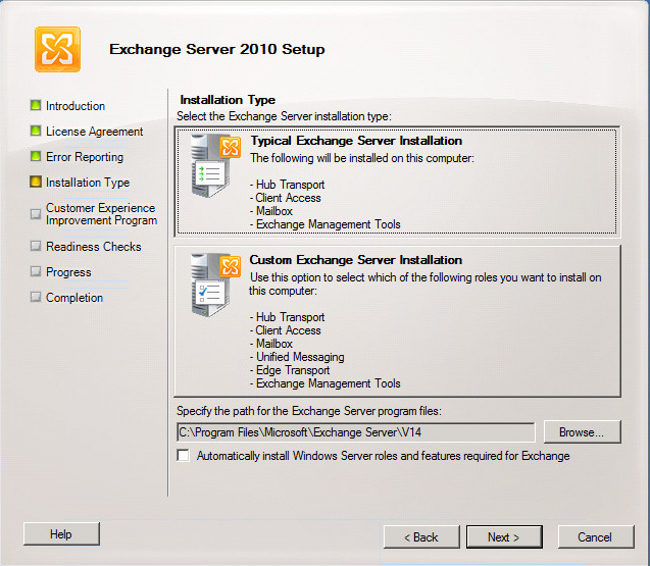
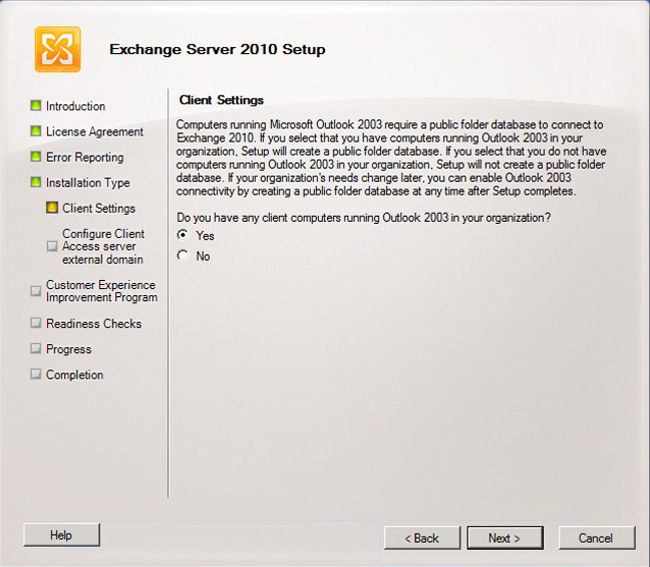
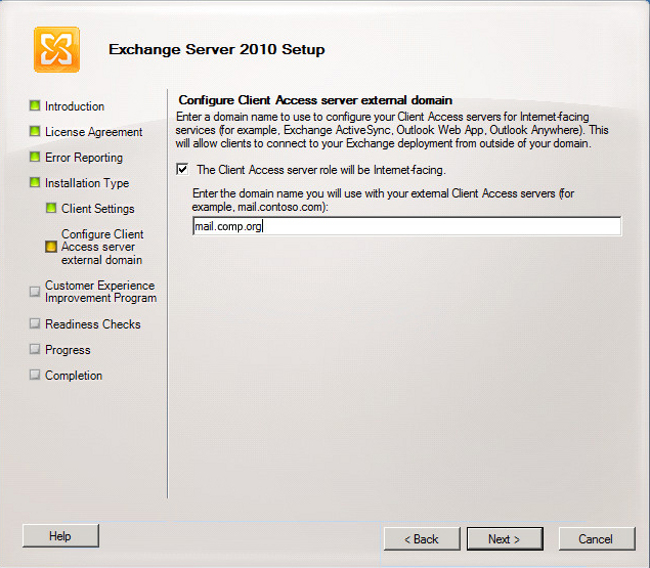
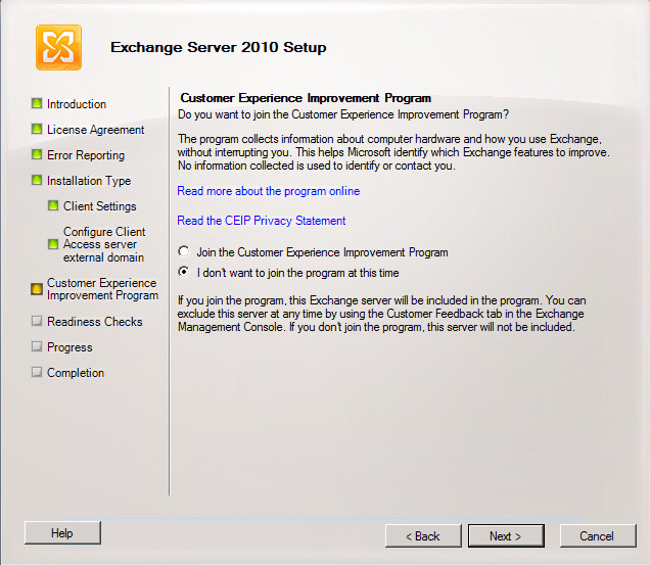
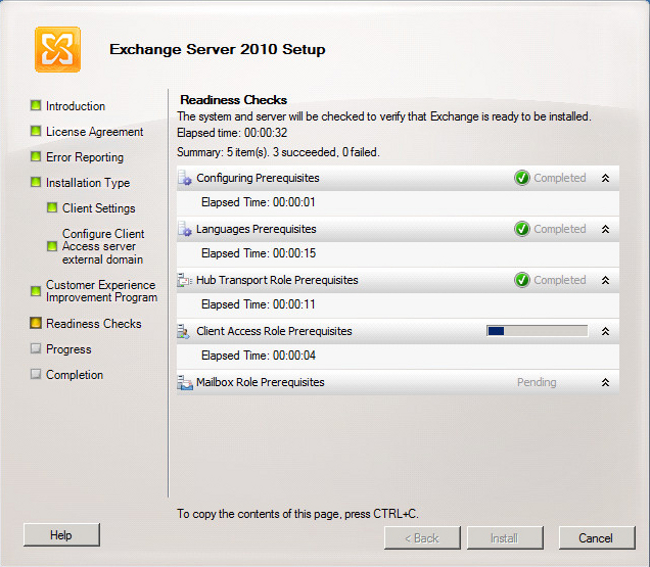
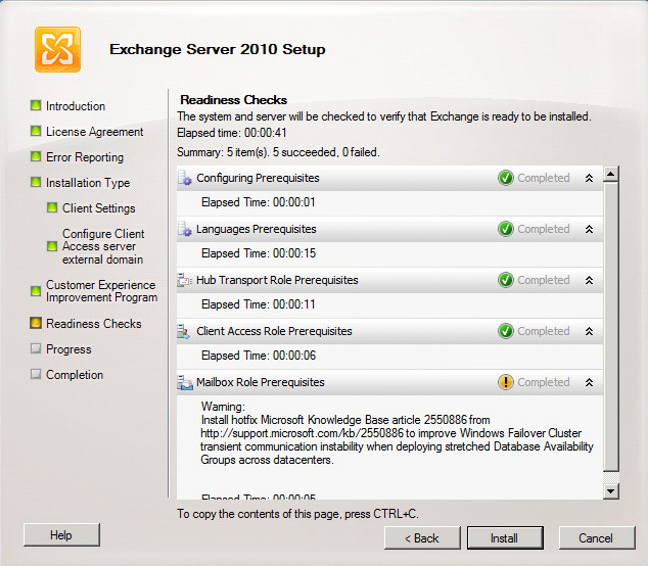
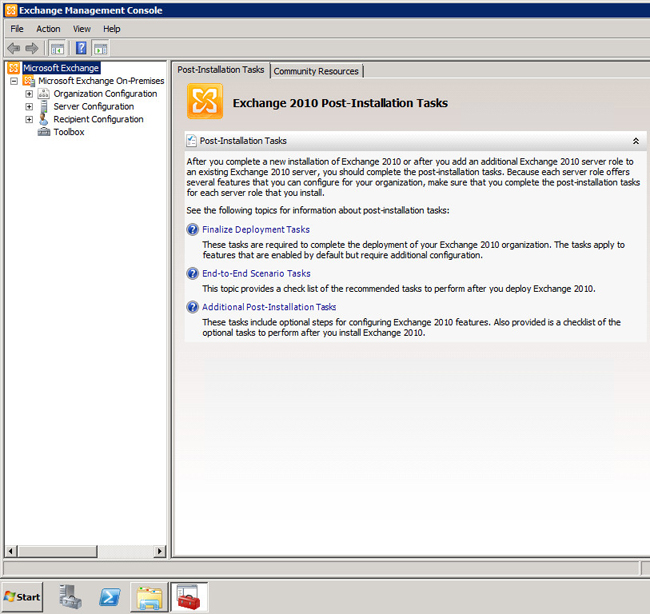
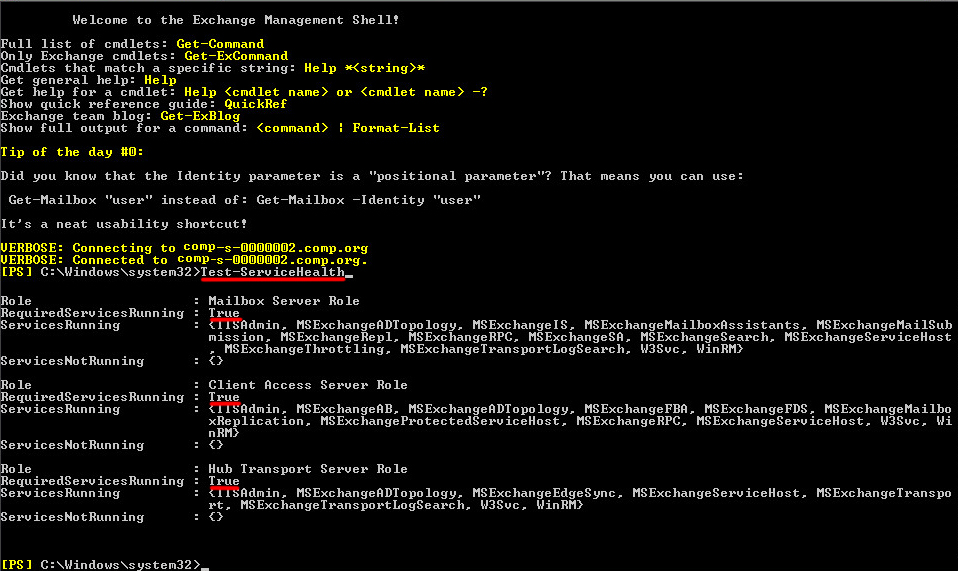







Добавить комментарий
1 комментарий